Autorius:
Robert Doyle
Kūrybos Data:
18 Liepos Mėn 2021
Atnaujinimo Data:
12 Gegužė 2024

Turinys
Šis straipsnis išmokys jus pakeisti datą ir laiką „Windows“ kompiuteryje naudojant „Komandų eilutę“. Jei neturite administratoriaus leidimo, negalėsite atlikti šio pakeitimo.
Žingsniai
1 dalis iš 2: automatinio datos ir laiko išjungimas
apatiniame kairiajame ekrano kampe.
esančią apatiniame kairiajame lango „Pradėti“ kampe. Tada atsidarys langas „Nustatymai“.

. Tada jis pasikeis į pilką
, nurodant, kad „Windows“ nebandys automatiškai iš naujo nustatyti datos ir laiko. Šiuo metu galite laisvai atlikti pakeitimus naudodami „Komandų eilutę“.
2 dalis iš 2: Laiko ir datos keitimas
apatiniame kairiajame ekrano kampe. Tada pasirodys nedidelis meniu.

„Komandinė eilutė“ dešiniuoju mygtuku meniu „Pradėti“ viršuje. Tada pasirodys išskleidžiamasis meniu.- Jei pele yra du mygtukai, spustelėkite dešinę jos pusę arba spustelėkite dviem pirštais.
- Jei jūsų kompiuteryje yra pelės klavišas vietoj pelės dviem pirštais palieskite ją arba paspauskite apatinį dešinįjį jos kampą.
spustelėkite Vykdyti kaip administratorių išskleidžiamajame meniu.
- Be administratoriaus leidimo negalite pakeisti kompiuterio datos ir laiko.
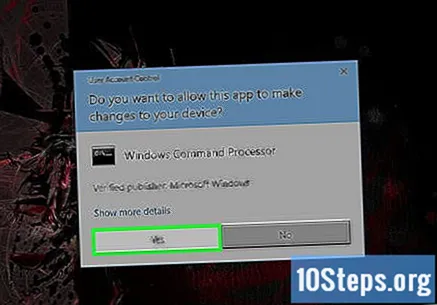
spustelėkite Taip kai prašoma. Tai atlikus bus patvirtinta, kad atidarytas „Komandinis eilutė“, o šalia bus rodomas jos langas.
Pakeiskite laiką. Laiko keitimo komanda „Komandų eilutėje“ yra tokia: laikas HH: MM: SS AM / PM kur „HH: MM: SS“ reiškia valandą, minutę ir sekundę, o „AM / PM“ reiškia dieną ar naktį. Norėdami pakeisti kompiuterio laiką, įveskite komandą su norimu laiku ir paspauskite klavišą ↵ Įveskite.
- Pvz., Norėdami nustatyti laiką iki 8:35, įveskite laikas 08:35:00 AM ir paspauskite klavišą ↵ Įveskite.
- Norėdami pakeisti jį į 22:00, įveskite laikas 22:00:00 PM ir paspauskite klavišą ↵ Įveskite.
- Jei esate įpratęs prie 24 valandų sistemos, galite ją naudoti nuotolinio valdymo pulte (pvz., Naudokite 14:00:00 vietoj 14:00) nenaudojant žymos „AM“ arba „PM“.
Pakeiskite datą. „Komandų eilutėje“ naudojamos datos formatas priklauso nuo jūsų šalies, tačiau galite sužinoti, kokį formatą norite naudoti įvesdami suteikia Jums ir paspaudus klavišą ↵ Įveskite. Tada įveskite datą norimu formatu ir paspauskite ↵ Įveskite.
- Norėdami pakeisti kompiuterio datą Jungtinėse Valstijose į 2018 m. Rugsėjo 25 d., Įveskite suteikia Jums, Paspauskite ↵ Įveskite, įveskite jį 09-25-2018 ir paspauskite ↵ Įveskite vėl.
- Brazilijoje komanda būtų 12-10-2018.
Patikrinkite kompiuterio datą ir laiką. Apatiniame dešiniajame ekrano kampe turėtumėte pamatyti laiką, atnaujintą pagal jūsų regiono formatą.
- Jei naudosite 24 valandų laikrodį, nematysite „AM“ arba „PM“ indikatorių.
Patarimai
- Kol paliksite išjungtą automatinį datos ir laiko nustatymą, rankinis reguliavimas nebus pakeistas iš naujo paleidus kompiuterį.
Įspėjimai
- Ankstesnės nei dabartinė datos naudojimas gali sutrikdyti kai kurias programas ir kompiuterio saugumą.


